win8系统打开设备管理器的操作流程
时间:2022-10-26 17:08
估计许多亲们还不了解win8系统,也还不会打开设备管理器,而这里小编就讲解win8系统打开设备管理器的操作流程,希望对你们有所帮助哦。
win8系统打开设备管理器的操作流程

1.切换到win8的应用程序界面,在其中寻找到控制面板,打开此应用程序。如图所示:

2.弹出控制面板窗口,点击其中的硬件和声音文本。如图所示:
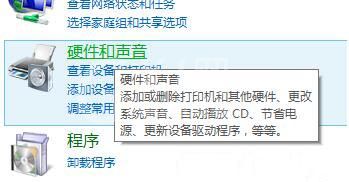
3.这样就会弹出硬件和声音窗口,在窗口的第一栏之中就可以看到设备管理器选项。点击此选项。如图所示:
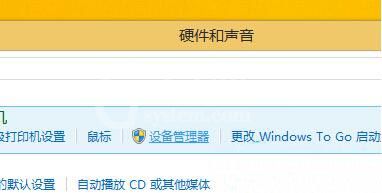
4.弹出了我们熟悉的设备管理器,Win8系统的设备管理器和win7操作系统设备管理器并不存在什么差别。如图所示:
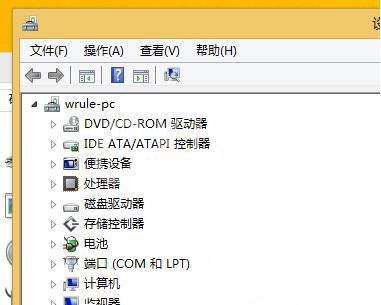
快来学习学习win8系统打开设备管理器的操作流程吧,一定会帮到大家的。



























